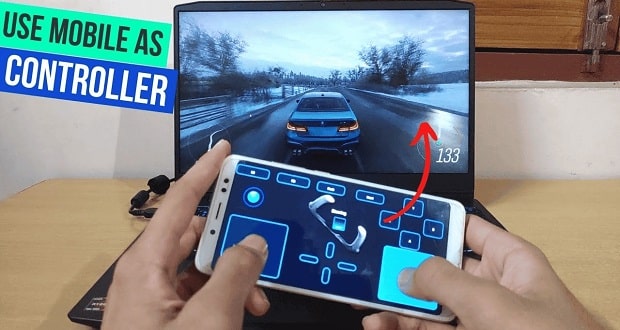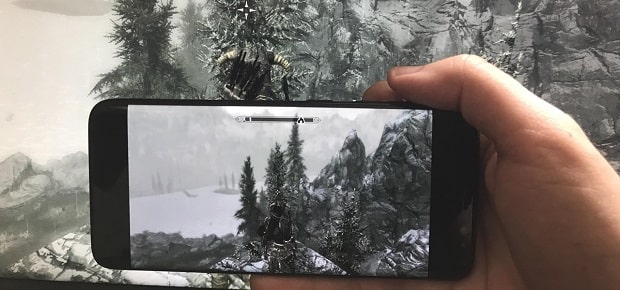شاید تصور این که بتوانید گوشی موبایل خود را به یک دسته بازی تبدیل کنید کمی برایتان سخت باشد. با این حال امروز روش انجام این کار از طریق استیم را آموزش خواهیم داد.
بسیاری کاربران بازی کردن با PC را به کنسولهای خانگی ترجیح میدهند؛ زیرا علاوه بر این که کیفیت بصری بازیهای کامپیوترعموما بهمراتب بالاتر از کنسولهاست، گزینههای فراوانی چه برای تنظیمات بازی و چه روش تجربه آنها در اختیار کاربر قرار دارد. بخش بزرگی از گیمرهای PC ترکیب ماوس و کیبورد را بهترین گزینه برای انجام بازیها روی این پلتفرم میدانند. با این حال دستههای مخصوص PC نیز طرفداران خاص خود را دارند. نکتهای که احتمالا بسیاری از ما به آن توجه نکردهایم، تبدیل گوشی موبایل به دسته بازی است که بهطور اختصاصی برای بازیهای PC قابل انجام است.
استیم این قابلیت جذاب را در اختیارتان قرار میدهد و علیرغم این که تجربه کار با آن به اندازه دستههای اختصاصی لذتبخش نیست، اما میتواند در شرایطی که دستهتان را همراه ندارید بسیار کاربردی باشد. اگر مایلید گوشی موبایل خود را به دسته بازی تبدیل کنید تا انتهای این متن با ما همراه باشید.
برای تبدیل گوشی موبایل به دسته بازی به چه چیزهایی نیاز داریم؟
موارد زیر برای استفاده از گوشی موبایل بهعنوان دسته مورد نیاز خواهند بود:
- گوشی موبایل اندروید یا iOS
- اکانت استیم فعال
- نصب استیم روی کامپیوتر
- اتصال بیسیم گوشی و کامپیوتر به یک روتر یکسان
- دانلود و نصب اپلیکیشن SteamLink روی گوشی از طریق فروشگاههای اپ استور یا گوگل پلی
- پشتیبانی بازی مورد نظر از دسته
مراحل تبدیل گوشی موبایل به کنترلر ایکس باکس از طریق Steam Remote Play
احتمالا تا کنون اسم قابلیت «بازی از راه دور» (Remote Play) استیم را شنیدهاید. این قابلیت به شما اجازه میدهد که پردازشهای سنگین گرافیکی مورد نیاز بازیها را به کامپیوتر خود سپرده و نتیجه آن را روی گوشی خود استریم کنید تا از این طریق بتوانید از تجربه بازی روی صفحهای کوچکتر لذت ببرید.
در این شرایط پانل کنترل مجازی بازی روی صفحه گوشی یا استیم دک شما نمایان شده و میتوانید با استفاده از آن به کنترل بازی بپردازید. در عین حال با دستکاری برخی از تنظیمات میتوانید ضمن آنکه بازی را همچنان روی کامپیوترتان اجرا میکنید، از گوشی یا استیم دک بهعنوان دسته استفاده کنید. همانطور که اشاره شد یک گوشی موبایل نه از نظر سرعت پاسخگویی و نه ارگونومی قادر به رقابت با یک دسته ایکس باکس یا پلی استیشن نیست؛ اما در مواقع ضروری بهخوبی میتواند نقش یک دسته را ایفا کند.
راهاندازی قابلیت بازی از راه دور در استیم
نکته حائز اهمیت در فرآیند تبدیل گوشی به دسته بازی این است که قابلیت Steam Remote Play بهطور پیشفرض فعال نیست و شما باید بهطور دستی آن را فعال کرده و سپس به اپلیکیشن Steam Link در گوشیتان متصل کنید. مراحل انجام این کار بهصورت زیر است:
- مطمئن شوید بازی که مد نظر دارید حتما روی استیم نصب است.
- گوشی موبایل و کامپیوتر خود را به یک شبکه وای فای یکسان وصل کنید.
- نرم افزار استیم را روی کامپیوتر خود اجرا کنید. سپس پس از کلیک کردن آیکون Steam در قسمت بالا و سمت چپ صفحه وارد بخش تنظیمات شوید.
- در این بخش در نوار جانبی ظاهرشده روی صفحه گزینه Remote Play را انتخاب کرده و مطمئن شوید که گزینه Enable Remote Play بهطور پیشفرض فعال است.
- سپس گزینه Advanced Host Options را فعال کرده و نوار لغزنده مقابل عبارت Play audio on the host را نیز به حالت فعال درآورید. از این طریق میتوانید مطمئن شوید که صدای بازی از طریق کامپیوترتان پخش خواهد شد.
آمادهسازی گوشی برای تبدیل شدن به دسته بازی
پس از فعالسازی قابلیت بازی از راه دور اکنون زمان آن رسیده که گوشی موبایل خود را به کامپیوتر متصل کنید. برای این کار گامهای زیر را طی کنید.
- اپلیکیشن Steam Link را اجرا کرده و به آن اجازه دهید به بلوتوث دسترسی پیدا کند. پس از آن جستجو برای دستگاههای بلوتوث اطراف را آغاز کنید.
- گزینه Get Started را فشار دهید تا جستجو برای کامپیوترهایی که استیم را نصب کردهاند آغاز شود.
- پس از این که کامپیوترتان در بالای صفحه نمایان شد، آن را انتخاب کرده و کد چهار رقمی نمایشدادهشده روی صفحه گوشیتان را در PC وارد کنید.
- پس از طی کردن مراحل راهاندازی، روی آیکون چرخدنده ضربه بزنید تا وارد بخش تنظیمات شوید.
- سپس روی گزینه Streaming ضربه بزنید تا تنظیمات مربوط به استریم محتوا نمایش داده شوند.
- روی گزینه Customize کلیک کنید و در صفحه اول مطمئن شوید که هر دو گزینه Video و Audio به حالت روشن درآمدهاند.
پس از انجام مراحل بالا وارد صفحه نخست شده و کلید Start Playing را انتخاب کنید. پس از این که اتصال بین گوشی و کامپیوترتان برقرار شد، بازی مد نظرتان را از لیست انتخاب کنید.
اگر همه تنظیمات را درست انجام داده باشید، اکنون گوشی شما به یک جویاستیک تبدیل شده و میتواند برای کنترل بازی به کار رود. برای شخصیسازی کلیدهای مجازی میتواند کلید «…» را در قسمت بالا و سمت چپ فشرده و پس از دسترسی به بخش تنظیمات کلیدهای مجازی مختلف را سفارشیسازی یا حذف و اضافه کنید.
 گجت نیوز آخرین اخبار تکنولوژی، علم و خودرو
گجت نیوز آخرین اخبار تکنولوژی، علم و خودرو